So verhindern Sie, dass das Galaxy S8 schwarze Balken oben und unten in einigen Apps anzeigt

Bei der Galaxy S8-Familie hat Samsung eine All-in-Wette auf ein anderes Seitenverhältnis für die Anzeige. Statt eines traditionellen 16: 9-Verhältnisses verwendet der S8 18,5: 9. Es ist nicht das anders, aber so unterschiedlich, dass es bei bestimmten Apps zu Problemen kommen kann.
VERWANDT: So passen Sie die untere Navigationsleiste des Galaxy S8 an
Wenn eine App nicht funktioniert Offiziell unterstützt, erhält es Balken oben und unten, die wirklich ein unzusammenhängendes Aussehen auf dem Bildschirm erzeugen - wie die Benachrichtigungs- und Navigationsleisten vollständig vom Rest des Bildschirms getrennt sind, anstatt diese nahtlose Erfahrung, für die Android verwendet hat die letzten paar Jahre. Es sind die kleinen Dinge, weißt du?
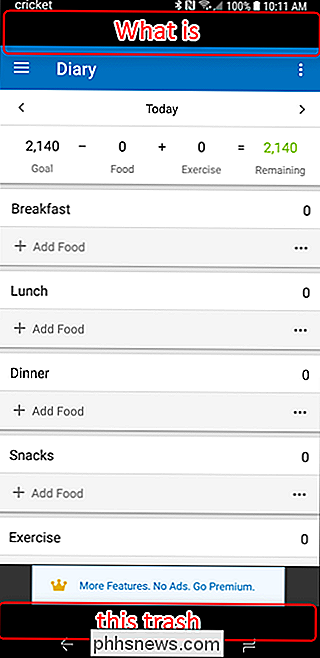
Die gute Nachricht ist, dass Samsung anscheinend etwas Gegenreaktion zu dieser Trennung vorweggenommen hat, also eine Möglichkeit, nicht unterstützte Apps trotzdem in den Vollbildmodus zu "zwingen". Es gibt natürlich den Haftungsausschluss, dass die App möglicherweise nicht richtig funktioniert, da sie auf eine Weise skaliert wird, die dem entspricht, für das sie vorgesehen ist, aber ich hatte noch keine Probleme.
Um diese Apps zu reparieren, ziehe herunter Tippen Sie auf den Benachrichtigungsschirm und tippen Sie auf das Zahnradsymbol. Scrollen Sie dann nach unten zu Anzeige und tippen Sie auf dieses Menü.

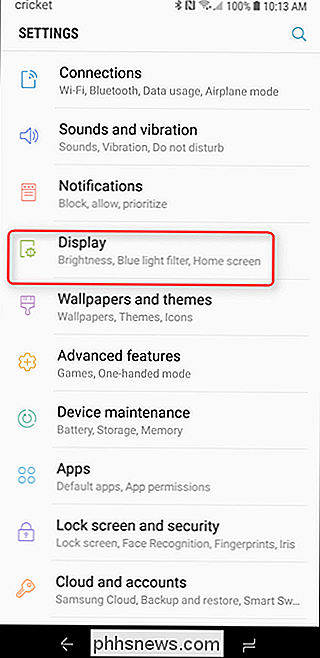
Ein kleines Stück weiter unten in diesem Menü ist ein Eintrag für "Vollbild-Apps", was wirklich ein irreführender Titel ist ... aber das ist der, nach dem Sie suchen. Tippen Sie darauf.
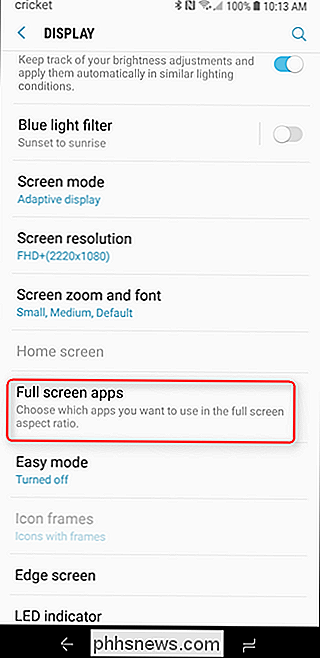
Alle derzeit installierten Apps werden geladen, von denen einige bereits aktiviert sind. Die, die "aus" sind, sind diejenigen, die die unerwünschten Balken oben und unten zeigen, also tippe auf den kleinen Knopf, um dein Leben viel besser zu machen.
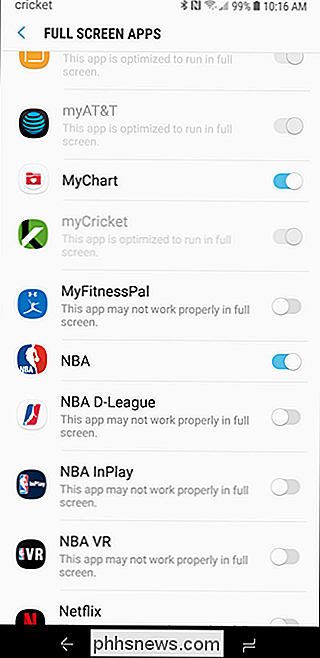
Sobald Vollbild für die spezifische App aktiviert wurde, " Ich gehe davon aus:
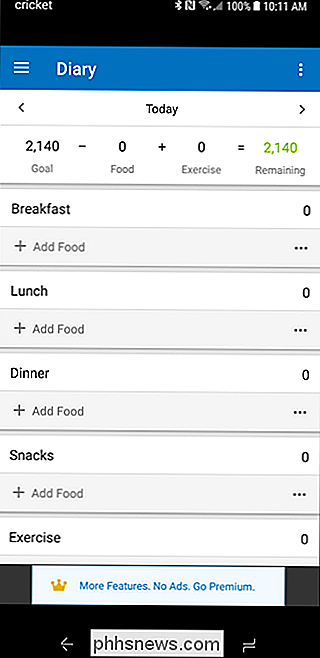
Dazu:
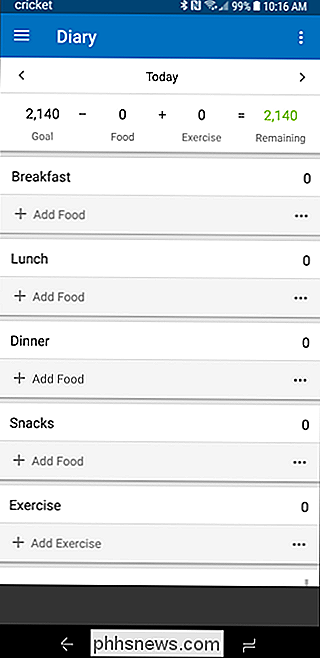
Sehen Sie, wie viel besser das ist? So viel.

So finden Sie die Seriennummer oder IMEI für Ihr iPhone oder iPad
Ihr iOS-Gerät verfügt über mehrere numerische Kennungen. Zwei der wichtigsten sind die Seriennummer des Geräts und die IMEI-Nummer (International Mobile Equipment Equipment Identity). Sie können beide verwenden, um Ihr Telefon zu identifizieren, wenn Sie Reparaturen planen, Geräte aktivieren oder deaktivieren oder sogar ein verlorenes oder gestohlenes Gerät melden.

So melden Sie sich bei mehreren Google-Konten gleichzeitig an
Google hat sein Kontosystem sorgfältig so konzipiert, dass es im Mittelpunkt Ihres digitalen Lebens stehen kann. Wenn Sie jedoch mehrere Google-Konten verwenden müssen (z. B. wenn Sie ein persönliches Google Mail und ein Google Mail-Konto haben), wird es schnell schwierig. Glücklicherweise wurde das Google-Anmeldesystem unter Berücksichtigung dieser Tatsache aktualisiert, so dass mehrere Konten in ein Konto aufgenommen werden können.



